¿Cómo reparar el error de página dañada por hardware defectuoso en Windows?
Publicado: 2018-04-11Solucionar este problema rápidamente
Utilice una herramienta segura y gratuita desarrollada por el equipo de expertos de Auslogics.
- Fácil de usar. Simplemente descárguelo y ejecútelo, no necesita instalación.
- A salvo. Nuestro software aparece en CNET y somos Silver Microsoft Partner.
- Gratis. Lo decimos en serio, una herramienta totalmente gratuita.
Ver más información sobre Auslogics. Revise el EULA y la Política de privacidad.
Cuando aparece la pantalla azul del error de muerte en su computadora, puede evitar que realice un trabajo importante. Una variedad de factores pueden causar este problema, entre los que se encuentran páginas dañadas por hardware defectuoso. Si usted es uno de los muchos usuarios de Windows que experimenta este problema, le alegrará haber encontrado este artículo. Continúe leyendo si desea aprender cómo reparar páginas corruptas de hardware defectuosas en Windows.
Significado de la página dañada por hardware defectuoso
Es posible que se pregunte qué significa el error de página dañada por hardware defectuoso. Pues para entenderlo, hay que conocer sus causas. Hemos enumerado algunas de las razones más comunes detrás de este error:
- Un programa/aplicación instalado o desinstalado incorrectamente.
- Software malicioso o un virus que dañó los archivos del sistema.
- Problemas al instalar una actualización de Windows.
- Controladores de dispositivos obsoletos, dañados o configurados incorrectamente.
- Corrupción en el registro de Windows causada por un cambio de software reciente.
- El disco duro dañado o corrupto.
Método 1: deshabilitar el inicio rápido
En algunos casos, el error tiene algo que ver con la opción de inicio rápido de una computadora. Como tal, una de las mejores soluciones para solucionar este problema es deshabilitar la función mencionada anteriormente. Dicho esto, siga las instrucciones a continuación:
- Haga clic en el ícono Buscar, luego escriba "panel de control" (sin comillas).
- Expanda las opciones del Panel de control y luego haga clic en Todos los elementos del Panel de control.
- Seleccione Opciones de energía.
- Vaya al menú de la barra izquierda, luego haga clic en Elegir qué hace el botón de encendido.
- Haga clic en el texto con hipervínculo que dice: "Cambiar la configuración que actualmente no está disponible". Ahora podrá cambiar la configuración de apagado.
- Desmarque la casilla junto a Activar inicio rápido.
- Haga clic en Guardar cambios.
- Reinicie su computadora y verifique si el error se ha solucionado.
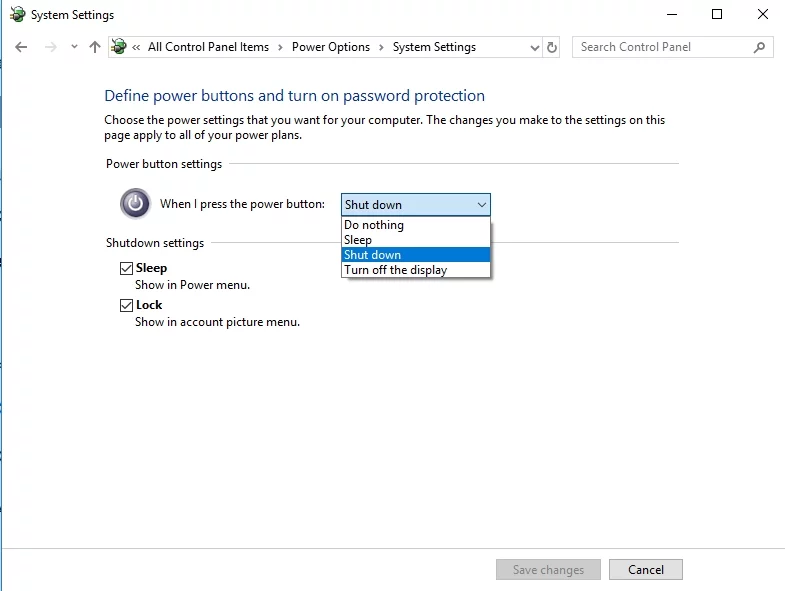
Método 2: usar el diagnóstico de memoria de Windows y el verificador de archivos del sistema
También es posible que el error de página corrupta del hardware defectuoso haya sido causado por archivos de sistema corruptos o problemas en la memoria de su hardware. Puede intentar ejecutar Windows Memory Diagnostic y System File Checker para resolver este problema.
Ejecución de una comprobación de RAM:
- Presione la tecla de Windows + R en su teclado.
- Dentro del cuadro de diálogo de ejecución, escriba "mdsched.exe" (sin comillas).
- Una vez que aparezca la ventana Diagnóstico de memoria de Windows, seleccione Reiniciar ahora y busque problemas (recomendado).
- Espere mientras el programa escanea y soluciona los problemas de memoria del hardware. Esto puede tomar alrededor de 20 minutos.
Ejecución del Comprobador de archivos del sistema
- Presiona la tecla de Windows + X en tu teclado.
- Aparecerá un menú. Seleccione Símbolo del sistema (Administrador) de la lista.
- En el símbolo del sistema, escriba "sfc / scannow" (sin comillas), luego presione Enter.
- Asegúrese de no interrumpir el análisis del sistema. Una vez que se complete, reinicie su computadora y verifique si el problema se resolvió.

Método 3: actualizar todos sus controladores
Siempre es bueno asegurarse de tener las últimas versiones de sus controladores. Actualizarlos corrige errores y le permite disfrutar al máximo el potencial de su computadora. Puede hacerlo manualmente o automatizar el proceso, utilizando una herramienta confiable como Auslogics Driver Updater. Siempre recomendamos este último, especialmente a los usuarios que no son expertos en tecnología. Por otro lado, si tienes mucho tiempo en tus manos, puedes seguir los siguientes pasos:
- Haga clic en el ícono Buscar, luego escriba "Administrador de dispositivos" (sin comillas).
- Abra el Administrador de dispositivos. Tienes que actualizar todos los controladores de pantalla.
- Busque Adaptadores de pantalla, luego haga clic con el botón derecho en el controlador que va a actualizar. Seleccione Propiedades.
- Vaya a la pestaña Controlador, luego haga clic en Actualizar controlador.
- Haga clic en Aceptar para iniciar el proceso.
No negaremos que aprender a reparar páginas corruptas de hardware defectuosas en Windows puede ser complicado, especialmente cuando necesita actualizar manualmente sus controladores. Es por eso que sugerimos usar Auslogics Driver Updater. Esta herramienta reconocerá automáticamente su sistema operativo. Además, escaneará los controladores corruptos, dañados, incompatibles u obsoletos y buscará las últimas versiones recomendadas por el fabricante. La mejor parte es que este programa corrige todos los errores del controlador, no solo los relacionados con páginas dañadas por hardware defectuoso. ¡Esto significa que después del proceso, puede esperar un mejor rendimiento y una velocidad más rápida de su computadora!
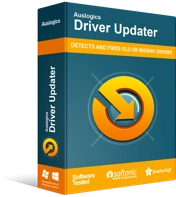
Resuelva problemas de PC con Driver Updater
El rendimiento inestable de la PC a menudo es causado por controladores obsoletos o corruptos. Auslogics Driver Updater diagnostica problemas de controladores y le permite actualizar los controladores antiguos todos a la vez o uno a la vez para que su PC funcione mejor
Método 4: restablecer su sistema operativo
Si probó todos los métodos anteriores y ninguno funcionó para usted, le recomendamos que reinicie su sistema operativo. Antes de hacer esto, asegúrese de crear una copia de seguridad completa de todos sus datos y archivos importantes. Dicho esto, estos son los pasos para restablecer su sistema operativo Windows:
- Haga clic en el icono Buscar.
- Escriba "configuración" (sin comillas).
- Una vez que haya abierto la ventana Configuración, seleccione Actualización y seguridad.
- Vaya al menú de la barra izquierda y seleccione Recuperación.
- Haga clic en el botón Comenzar en la sección Restablecer esta PC.
- Verá dos opciones para reiniciar su computadora. Elija Eliminar todo.
Nota importante: nuevamente, elegir esta opción significa que perderá todas sus aplicaciones y datos. Por lo tanto, guárdelos antes de continuar. - Se le pedirá que limpie las unidades. Recomendamos seleccionar Solo quitar mis archivos porque es más rápido que la otra opción. Elija esto si aún tiene la intención de usar la computadora después de corregir el error.
- Una vez que vea la ventana que dice "Listo para restablecer esta PC", haga clic en el botón Restablecer.
- Una vez que haya reiniciado el sistema, Windows se instalará automáticamente.
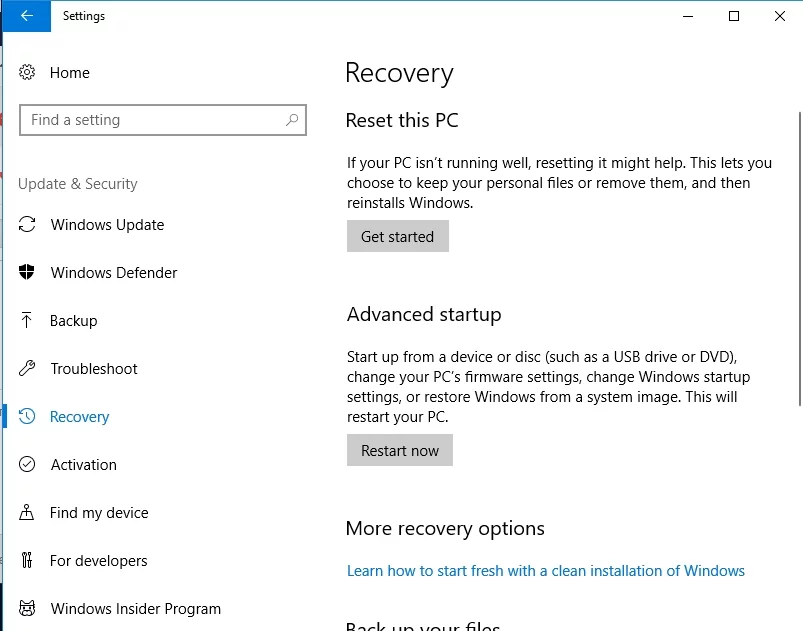
Además, ¿quieres encontrar y eliminar archivos duplicados en Windows 10?
¿Has probado alguno de los métodos que te recomendamos?
¡Háganos saber en los comentarios a continuación!
